Connectivité réseau dans le centre Administration Microsoft 365
Le Centre Administration Microsoft 365 inclut désormais des métriques de connectivité réseau agrégées collectées à partir de votre locataire Microsoft 365 et disponibles pour les utilisateurs administratifs de votre locataire uniquement.
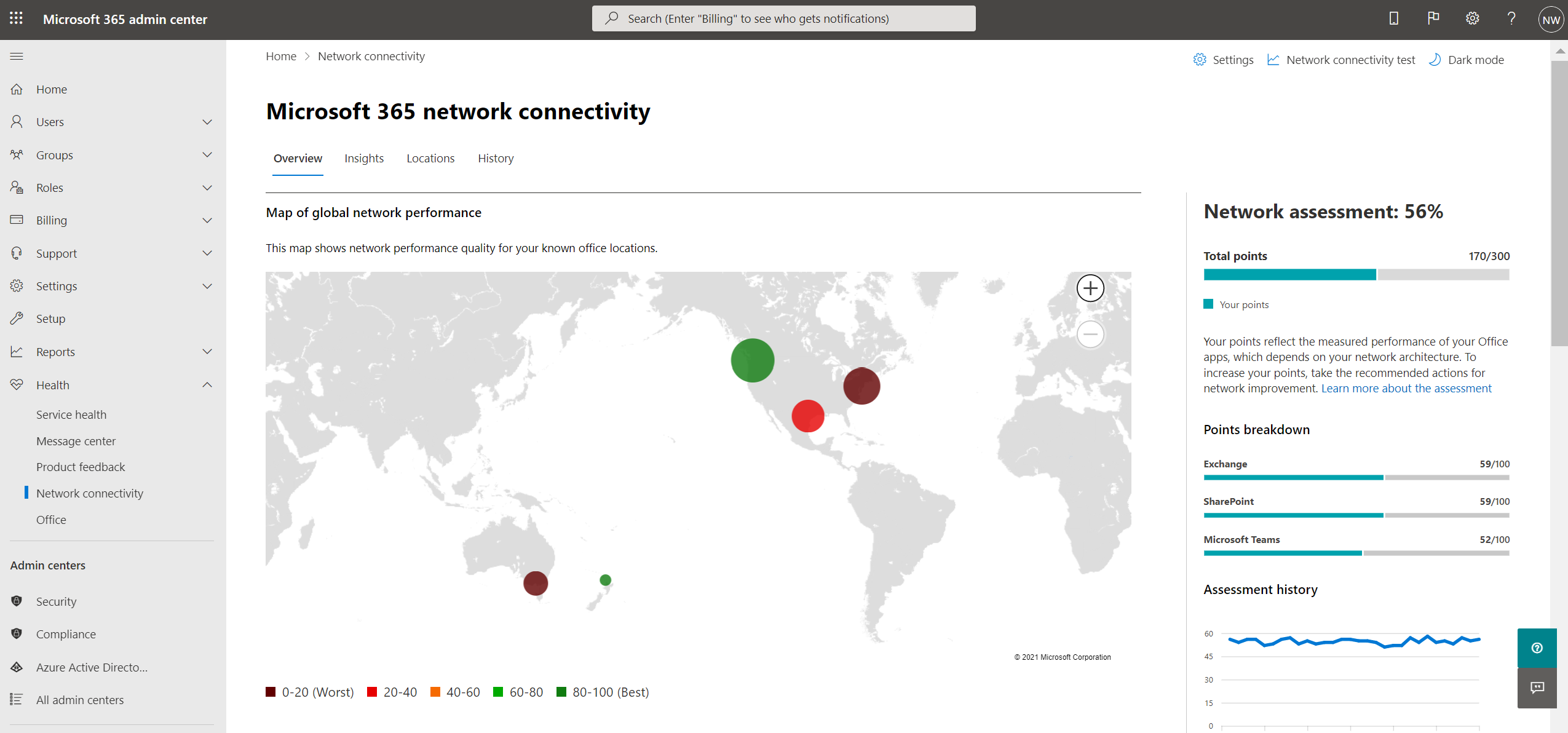
Les évaluations réseau et les insights réseau s’affichent dans le Centre Administration Microsoft 365 sous Intégrité | Connectivité réseau.
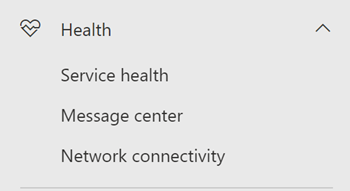
Remarque
La connectivité réseau dans le centre Administration prend en charge les locataires dans WW Commercial, mais pas GCC Moderate, GCC High, DoD ou China.
Lorsque vous accédez pour la première fois à la page des performances réseau, vous devez configurer vos emplacements afin d’afficher la carte des performances du réseau global, une évaluation du réseau étendue à l’ensemble du locataire, le pourcentage d’utilisateurs travaillant à distance et sur site, et une liste des problèmes actuels pour prendre des mesures et/ou effectuer des recherches plus approfondies. Dans le volet de vue d’ensemble, vous pouvez descendre dans la hiérarchie pour afficher des métriques et des problèmes de performances réseau spécifiques par emplacement. Pour plus d’informations, consultez Vue d’ensemble des performances réseau dans le Centre Administration Microsoft 365.
Pour accéder à la page de connectivité réseau, vous devez être administrateur de l’organisation au sein de Microsoft 365. Le rôle d’administration Lecteur de rapports aura accès en lecture à ces informations. Pour configurer des emplacements et d’autres éléments de connectivité réseau, un administrateur doit avoir le rôle Administrateur du support technique.
Conditions préalables à l’affichage des évaluations de connectivité réseau
Pour commencer, activez votre paramètre d’option d’emplacement pour collecter automatiquement des données à partir d’appareils à l’aide des services de localisation Windows, accédez à votre liste Emplacements pour ajouter ou charger des données d’emplacement, ou exécutez le test de connectivité réseau Microsoft 365 à partir de vos bureaux. Ces trois options pour les informations sur l’emplacement du bureau sont détaillées ci-dessous. Bien que la connectivité réseau puisse être évaluée dans l’ensemble des organization, toute amélioration de la conception du réseau doit être effectuée pour des emplacements de bureau spécifiques. Des informations de connectivité réseau sont fournies pour chaque emplacement de bureau une fois que ces emplacements peuvent être déterminés. Il existe trois options pour obtenir des évaluations réseau à partir de vos emplacements de bureau :
1. Activer les services de localisation Windows
Pour cette option, vous devez disposer d’au moins deux ordinateurs exécutés à chaque emplacement de bureau qui prennent en charge les conditions préalables. La version de OneDrive pour Windows doit être à jour et installée sur chaque ordinateur. Les tests réseau ne sont exécutés qu’une fois par jour à une heure aléatoire. Les mesures réseau seront bientôt ajoutées à d’autres applications clientes Office 365.
Le service de localisation Windows doit être accepté sur les ordinateurs. Vous pouvez tester cela en exécutant l’application Cartes et en vous localisant. Il peut être activé sur un seul ordinateur avec paramètres | Confidentialité | Emplacement où le paramètre Autoriser les applications à accéder à votre emplacement doit être activé. Le consentement des services de localisation Windows peut être déployé sur des PC à l’aide de GPM ou stratégie de groupe avec le paramètre LetAppsAccessLocation.
Vous n’avez pas besoin d’ajouter des emplacements dans le centre Administration avec cette méthode, car ils sont automatiquement identifiés à la résolution de la ville. Plusieurs bureaux situés dans la même ville ne s’affichent pas lors de l’utilisation des services de localisation Windows. Les informations d’emplacement sont arrondies aux 300 mètres les plus proches par 300 mètres afin que les informations de localisation plus précises ne soient pas accessibles. L’utilisation des services de localisation Windows pour les mesures réseau est désactivée par défaut pour les clients. Vous devez l’activer dans le menu volant Emplacement des paramètres de connectivité réseau.
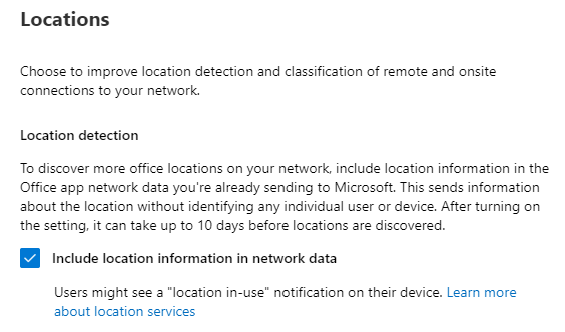
Les machines doivent avoir Wi-Fi réseau plutôt qu’un câble Ethernet. Les machines dotées d’un câble Ethernet ne disposent pas d’informations d’emplacement précises.
Les échantillons de mesure et les emplacements des bureaux doivent commencer à apparaître 24 heures après que ces conditions préalables ont été remplies. Les emplacements office découverts à partir des services de localisation Windows sont agrégés par ville et sont conservés dans votre affichage pendant 90 jours après la réception des exemples. Si vous choisissez de basculer vers des emplacements de bureau ajoutés par l’administrateur avec des informations de sous-réseau LAN, vous pouvez désactiver les services de localisation Windows et masquer tous les emplacements découverts. Ils seront supprimés après la période de 90 jours.
2. Ajouter des emplacements et fournir des informations de sous-réseau LAN
Pour cette option, ni les services de localisation Windows, ni Wi-Fi n’est requis. Votre version OneDrive pour Windows doit être à jour et installée sur au moins un ordinateur à l’emplacement, et vous devez connaître les informations de votre sous-réseau LAN pour chacun de vos bureaux. Cette option autorise plusieurs bureaux par ville et vous pouvez nommer vos bureaux. Vous pouvez également les charger à partir d’autres sources.
Veillez également à ajouter des emplacements dans la page des emplacements ou à les importer à partir d’un fichier CSV. Les emplacements ajoutés doivent inclure les informations de votre sous-réseau LAN de bureau. Dans la boîte de dialogue permettant d’ajouter ou de modifier un emplacement, vous pouvez spécifier un certain nombre de sous-réseaux LAN et un certain nombre de sous-réseaux IP de sortie publics. Les sous-réseaux LAN sont obligatoires et l’un d’eux doit correspondre à l’attribut de sous-réseau LAN sur une évaluation réseau reçue pour que les résultats s’affichent. Nous prenons désormais en charge la correspondance de tous les sous-réseaux sous un réseau donné lorsque vous ajoutez des emplacements à l’aide de sous-réseaux LAN. L’avantage main est que vous n’avez plus besoin de définir des correspondances exactes pour les sous-réseaux LAN lorsque vous ajoutez des emplacements. Par exemple, vous avez ajouté un emplacement en utilisant /20 comme définition de sous-réseau LAN. Dans l’évaluation du réseau, nous avons reçu un attribut de sous-réseau LAN contenant /24 qui fait partie du supernet que vous avez défini à l’aide de /20 et il n’existe aucune autre correspondance spécifique pour le sous-réseau /24. Nous allons mapper cette évaluation réseau à l’emplacement que vous avez ajouté à l’aide de la définition de sous-réseau /20 LAN.
En règle générale, les sous-réseaux LAN sont des plages d’adresses IP privées définies dans RFC1918 de sorte que l’utilisation d’adresses IP publiques en tant que sous-réseaux LAN est susceptible d’être incorrecte. La boîte de dialogue affiche des suggestions de sous-réseaux LAN qui ont été vus dans les tests d’évaluation réseau récents pour votre organization afin que vous puissiez choisir.
Si vous ajoutez des adresses IP de sortie publiques, celles-ci sont utilisées comme un différateur secondaire et sont destinées lorsque vous avez plusieurs sites utilisant les mêmes plages d’adresses IP de sous-réseau LAN. Pour vous assurer que les résultats de vos tests s’affichent, vous devez commencer par laisser les plages d’adresses IP de sortie publiques vides. Si elles sont incluses, un résultat de test doit correspondre à l’une des plages d’adresses IP du sous-réseau LAN et à l’une des plages d’adresses IP de sortie publiques.
Cette option vous permet de définir plusieurs bureaux dans une ville.
Toutes les mesures de test des ordinateurs clients incluent les informations de sous-réseau LAN, qui sont corrélées avec les détails de l’emplacement du bureau que vous avez entrés. Les échantillons de mesure et les emplacements des bureaux doivent commencer à apparaître 24 heures après que ces conditions préalables ont été remplies.
3. Collecter manuellement des rapports de test avec l’outil de test de connectivité réseau Microsoft 365
Pour cette option, vous devez identifier une personne à chaque emplacement. Demandez-leur d’accéder au test de connectivité réseau Microsoft 365 sur un ordinateur Windows sur lequel ils disposent d’autorisations d’administration. Sur le site web, ils doivent se connecter à leur compte Office 365 pour obtenir les mêmes organization que vous souhaitez voir les résultats. Ils doivent ensuite cliquer sur Exécuter le test. Pendant le test, il existe un EXE de test de connectivité téléchargé. Ils doivent l’ouvrir et l’exécuter. Une fois les tests terminés, le résultat du test est chargé dans le centre Administration.
Les rapports de test sont liés à un emplacement s’il a été ajouté avec des informations de sous-réseau LAN, dans le cas contraire, ils sont affichés uniquement à l’emplacement ville découvert.
Les échantillons de mesure et les emplacements des bureaux doivent commencer à apparaître 2 à 3 minutes après la fin d’un rapport de test. Pour plus d’informations, consultez Test de connectivité réseau Microsoft 365.
Remarque
Actuellement, lorsque vous ajoutez vos emplacements de bureau à la connectivité réseau Microsoft 365 dans le Centre d'administration Microsoft 365, vous pouvez fournir uniquement des adresses IPv4 pour vos sous-réseaux LAN. Les adresses IP de sortie doivent utiliser IPv4.
Comment faire utiliser ces informations ?
Les insights réseau, leurs recommandations en matière de performances et leurs évaluations réseau associées sont destinés à vous aider à concevoir des périmètres réseau pour vos bureaux. Chaque insight fournit des détails sur les caractéristiques de performances d’un problème réseau courant spécifique pour chaque emplacement géographique où les utilisateurs accèdent à votre locataire. Les recommandations en matière de performances pour chaque insight réseau offrent des modifications de conception d’architecture réseau spécifiques que vous pouvez apporter pour améliorer l’expérience utilisateur liée à la connectivité réseau Microsoft 365. L’évaluation du réseau montre l’impact de la connectivité réseau sur l’expérience utilisateur, ce qui permet de comparer différentes connexions réseau d’emplacement utilisateur.
Les évaluations réseau distillent un agrégat de nombreuses métriques de performances réseau dans une instantané de l’intégrité du réseau de votre entreprise, représentée par une valeur de points comprise entre 0 et 100. Les évaluations réseau sont étendues à l’ensemble du locataire et à chaque emplacement géographique à partir duquel les utilisateurs se connectent à votre locataire, fournissant aux administrateurs Microsoft 365 un moyen simple de saisir instantanément une gestalt de l’intégrité du réseau de l’entreprise et d’explorer rapidement un rapport détaillé pour n’importe quel emplacement de bureau mondial.
Les entreprises complexes avec plusieurs bureaux et des architectures de périmètre réseau non dérivées peuvent tirer parti de ces informations lors de leur intégration initiale à Microsoft 365 ou pour corriger les problèmes de performances réseau détectés avec la croissance de l’utilisation. Cela n’est généralement pas nécessaire pour les petites entreprises utilisant Microsoft 365, ni pour les entreprises qui disposent déjà d’une connectivité réseau simple et directe. Les entreprises comptant plus de 500 utilisateurs et plusieurs bureaux devraient en bénéficier le plus.
Problèmes de connectivité réseau d’entreprise
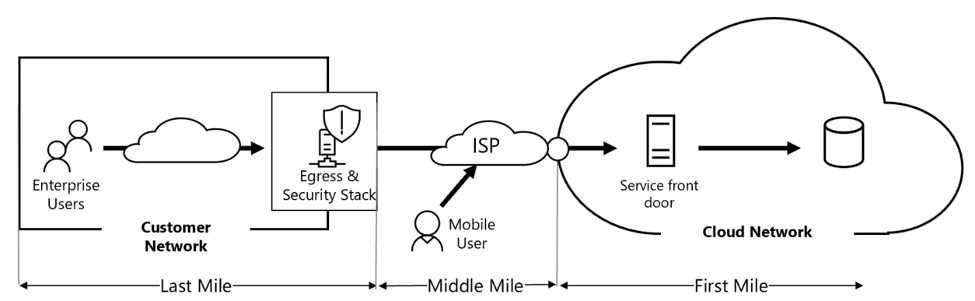
De nombreuses entreprises ont des configurations de périmètre réseau, qui se sont développées au fil du temps et sont principalement conçues pour permettre aux employés d’accéder aux sites Web Internet où la plupart des sites web ne sont pas connus à l’avance et ne sont pas approuvés. L’objectif principal et nécessaire est d’éviter les programmes malveillants et les attaques par hameçonnage de ces sites web inconnus. Cette stratégie de configuration réseau, bien qu’utile pour des raisons de sécurité, peut entraîner une dégradation des performances et de l’expérience utilisateur de Microsoft 365.
Comment nous pouvons résoudre ces défis
Les entreprises peuvent améliorer l’expérience utilisateur générale et sécuriser leur environnement en suivant les principes de connectivité Office 365 et en utilisant la fonctionnalité de connectivité réseau Administration Microsoft 365 Center. Dans la plupart des cas, le respect de ces principes généraux aura un impact positif significatif sur la latence de l’utilisateur final, la fiabilité du service et les performances globales de Microsoft 365.
Microsoft est parfois invité à examiner les problèmes de performances réseau avec Microsoft 365 pour les clients de grande entreprise, et ceux-ci ont souvent une cause racine liée à l’infrastructure de périmètre réseau du client. Lorsqu’une cause racine commune d’un problème de périmètre réseau client est trouvée, nous cherchons à identifier des mesures de test simples. Un test avec un seuil de mesure qui identifie un problème spécifique est utile, car nous pouvons tester la même mesure à n’importe quel emplacement, déterminer si cette cause racine y est présente et la partager en tant qu’insight réseau avec l’administrateur.
Certains insights réseau indiquent simplement un problème qui nécessite une investigation plus approfondie. Un insight réseau dans lequel nous avons suffisamment de tests pour montrer une action de correction spécifique pour corriger la cause racine est répertorié comme une action recommandée. Ces recommandations, basées sur des métriques en temps réel qui révèlent des valeurs situées en dehors d’un seuil prédéterminé, sont beaucoup plus précieuses que les conseils de bonnes pratiques générales, car elles sont spécifiques à votre environnement et affichent l’amélioration réelle une fois les modifications recommandées effectuées.
Vue d’ensemble de la connectivité réseau dans le Centre Administration Microsoft 365
Microsoft dispose de mesures réseau existantes à partir de plusieurs clients bureau et web Office, qui prennent en charge le fonctionnement de Microsoft 365. Ces mesures sont désormais utilisées pour fournir des insights sur la conception de l’architecture réseau et une évaluation du réseau, qui sont affichés dans la page Connectivité réseau du centre Administration Microsoft 365.
Par défaut, les informations d’emplacement approximatives associées aux mesures réseau identifient la ville où se trouvent les appareils clients. L’évaluation du réseau à chaque emplacement est affichée avec la couleur et le nombre relatif d’utilisateurs à chaque emplacement est représenté par la taille du cercle.

La page vue d’ensemble affiche également l’évaluation du réseau pour le client sous la forme d’une moyenne pondérée sur tous les bureaux.
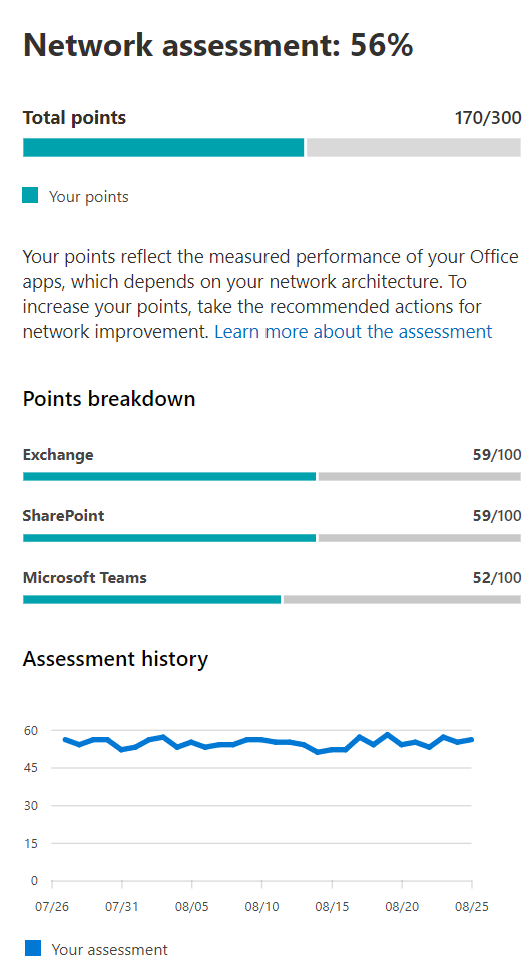
Vous pouvez afficher une vue table des emplacements où ils peuvent être filtrés, triés et modifiés dans l’onglet Emplacements. Les emplacements avec des recommandations spécifiques peuvent également inclure une amélioration de la latence potentielle estimée. Cela est calculé en prenant la latence médiane de vos utilisateurs organization à l’emplacement et en soustrayant la latence médiane pour toutes les organisations de la même ville.
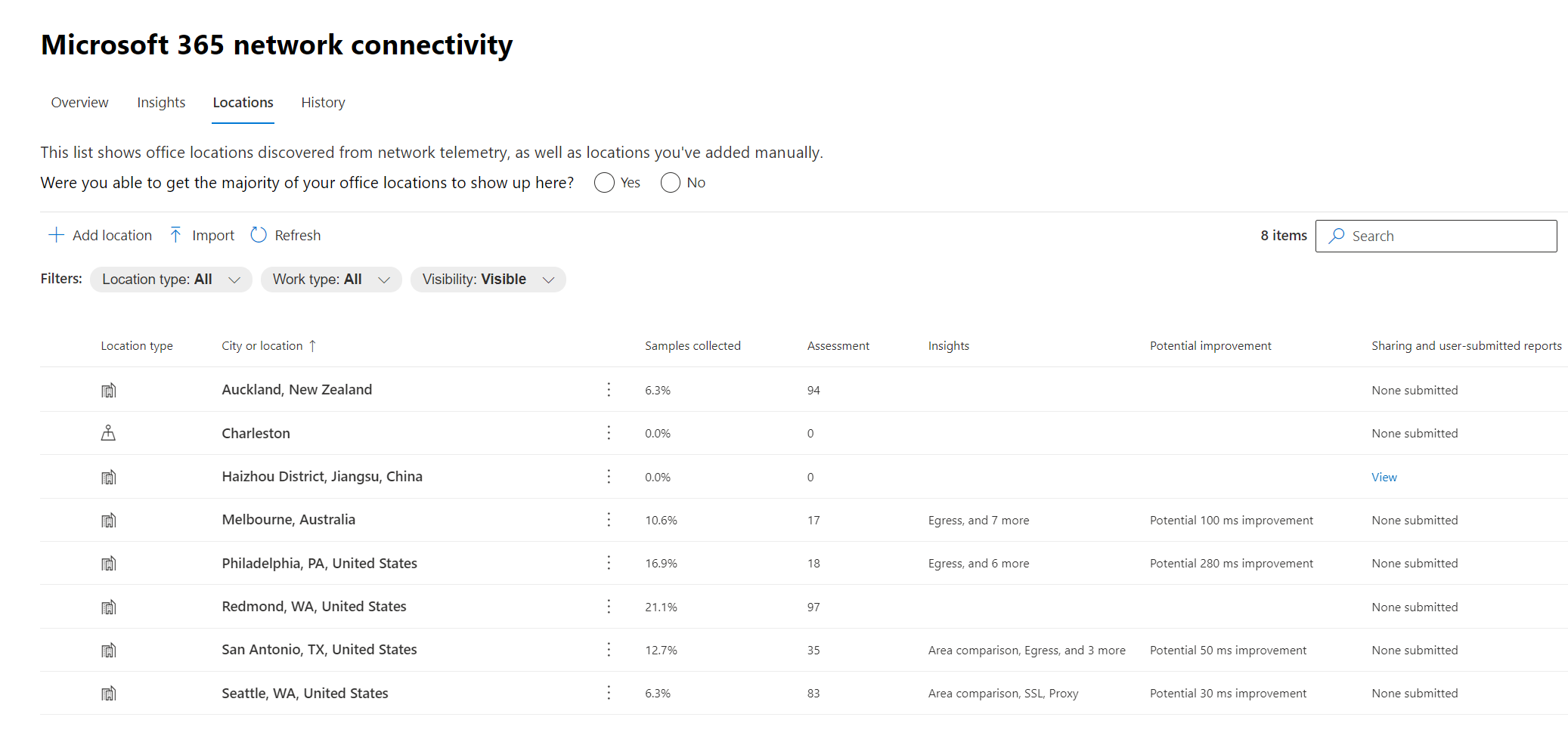
Évaluation des travailleurs à distance et métriques de connexion utilisateur
Nous classifions les journaux du trafic réseau en tant qu’utilisateurs distants ou sur site et affichons leurs pourcentages dans la section Métriques de connexion utilisateur du volet Vue d’ensemble. Pour les villes où vous avez des utilisateurs distants, vous trouverez le score d’évaluation du réseau distant spécifique à l’emplacement lorsque vous ouvrez la page de cet emplacement. La liste des emplacements contient à la fois des bureaux et des villes de travailleurs distants, qui peuvent être filtrées et triées. Nous fournissons le score d’évaluation des travailleurs à distance, avec la répartition des points pour Exchange, SharePoint et Teams.
Les insights de mise en réseau des utilisateurs à domicile sont agrégés et signalés au niveau de la ville et limités aux villes comptant au moins cinq employés distants. Nous n’identifions pas les employés individuels qui travaillent à domicile.
Les emplacements sont classés automatiquement comme étant sur site ou distants. Toutefois, vous avez la possibilité d’entrer manuellement toutes vos adresses IP de sortie sur site pour garantir une classification à 100 %. Si vous décidez de suivre cette route, vous devez case activée la case à cocher Entrer toutes les adresses IP de sortie sur site manuellement dans le menu volant Paramètres des emplacements après avoir ajouté toutes vos adresses IP de sortie. Lorsque cette opération est effectuée, tous les journaux de trafic réseau provenant des adresses IP de sortie que vous avez marquées comme étant sur site sont toujours classés comme des bureaux et toutes les autres adresses IP de sortie sont classés comme distants.
Résumé et insights sur les performances réseau d’un emplacement bureau spécifique
La sélection d’un emplacement de bureau ouvre une page de résumé spécifique à l’emplacement affichant les détails de la sortie réseau qui a été identifiée à partir des mesures pour cet emplacement de bureau.
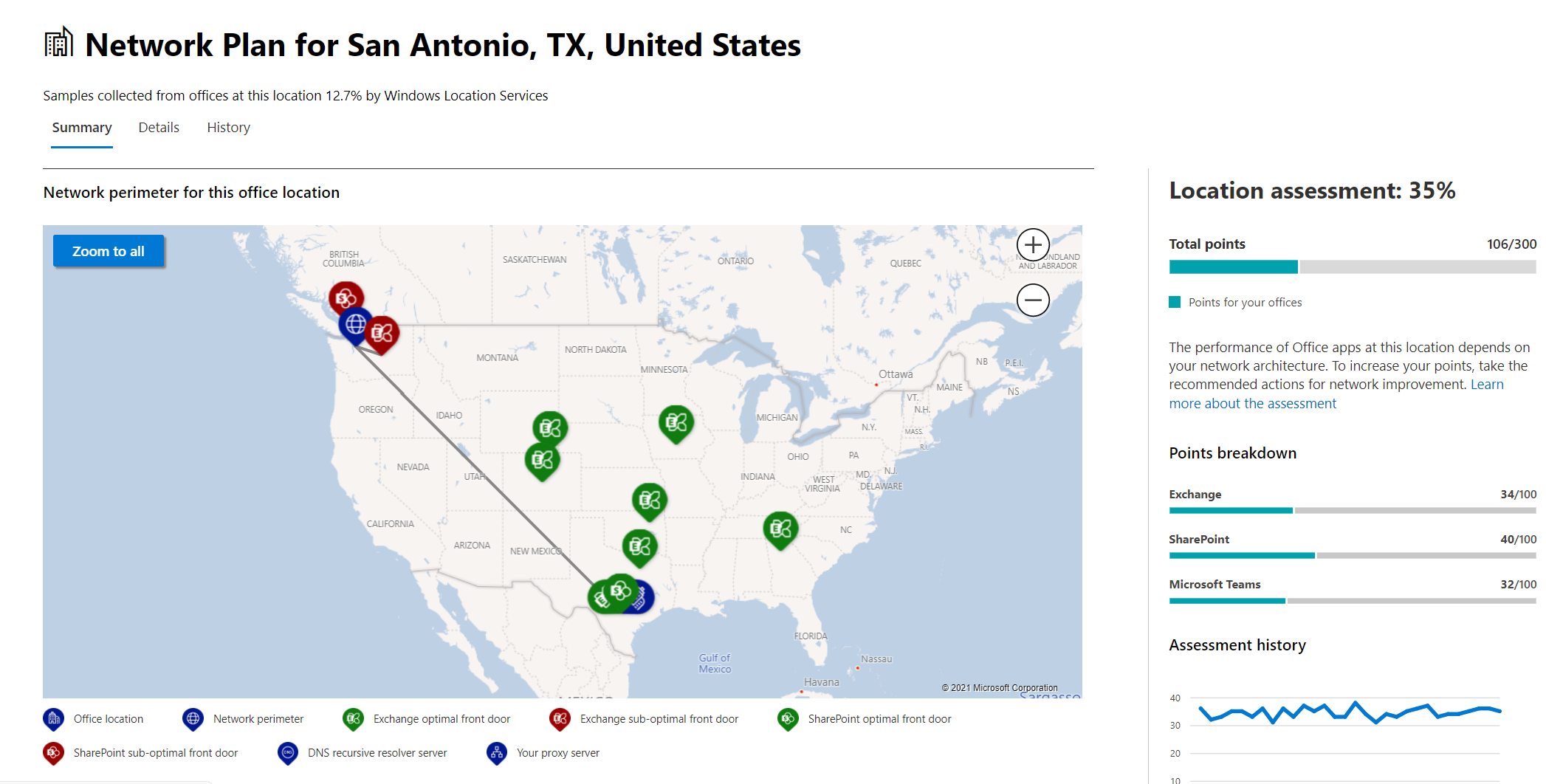
Une carte du réseau de périmètre pour vos utilisateurs organization à l’emplacement est affichée avec tout ou partie de ces éléments :
- Emplacement du bureau : emplacement du bureau de la page que vous consultez
- Périmètre réseau : emplacement de l’adresse IP source pour les connexions à partir de l’emplacement du bureau. Cela dépend de la précision des bases de données d’emplacement géo-IP
- Porte d’entrée du service optimal Exchange : l’une des portes d’entrée de service Exchange recommandées auxquelles les utilisateurs de ce bureau doivent se connecter
- Porte d’entrée non optimale Exchange : porte d’entrée de service Exchange à laquelle les utilisateurs sont connectés, mais qui n’est pas recommandée
- Porte d’entrée du service optimal SharePoint : l’une des portes d’entrée de service SharePoint recommandées auxquelles les utilisateurs de ce bureau doivent se connecter
- Porte d’entrée de service non optimale SharePoint : porte d’entrée de service SharePoint à laquelle les utilisateurs sont connectés, mais qui n’est pas recommandée
- Serveur de programme de résolution récursif DNS : emplacement à partir d’une base de données IP géographique du programme de résolution récursif DNS détecté utilisé pour Exchange Online (si disponible)
- Votre serveur proxy : emplacement à partir d’une base de données IP géographique du serveur proxy détecté (si disponible)
La page de résumé de l’emplacement du bureau affiche également l’évaluation du réseau de l’emplacement, l’historique d’évaluation du réseau, une comparaison de l’évaluation de cet emplacement avec d’autres clients de la même ville, ainsi qu’une liste d’informations et de recommandations spécifiques que vous pouvez entreprendre pour améliorer les performances et la fiabilité du réseau.
Les comparaisons entre les clients d’une même ville sont basées sur l’attente que tous les clients aient un accès égal aux fournisseurs de services réseau, à l’infrastructure de télécommunications et aux points de présence réseau Microsoft à proximité.
Les noms d’emplacement peuvent être personnalisés lors de l’ajout d’un nouvel emplacement ou de la modification d’un emplacement existant dans le menu volant d’emplacement. Cela vous offre la possibilité de personnaliser vos noms d’emplacement à tout moment. En outre, lors de l’ajout de sous-réseaux LAN directement dans le menu volant d’emplacement, nous affichons une liste déroulante de sous-réseaux LAN de correspondance logicielle que vous pouvez sélectionner. Les noms de circuit pour des adresses IP de sortie de bureau spécifiques peuvent également être ajoutés et modifiés.
L’onglet Détails de la page Emplacement du bureau affiche les résultats de mesure spécifiques qui ont été utilisés pour obtenir des insights, des recommandations et l’évaluation réseau. Cela est fourni afin que les ingénieurs réseau puissent valider les recommandations et prendre en compte toutes les contraintes ou spécificités de leur environnement. Vous trouverez également le nombre estimé d’utilisateurs pour les échantillons collectés à ces bureaux, ainsi que les travailleurs à distance dans cette ville.
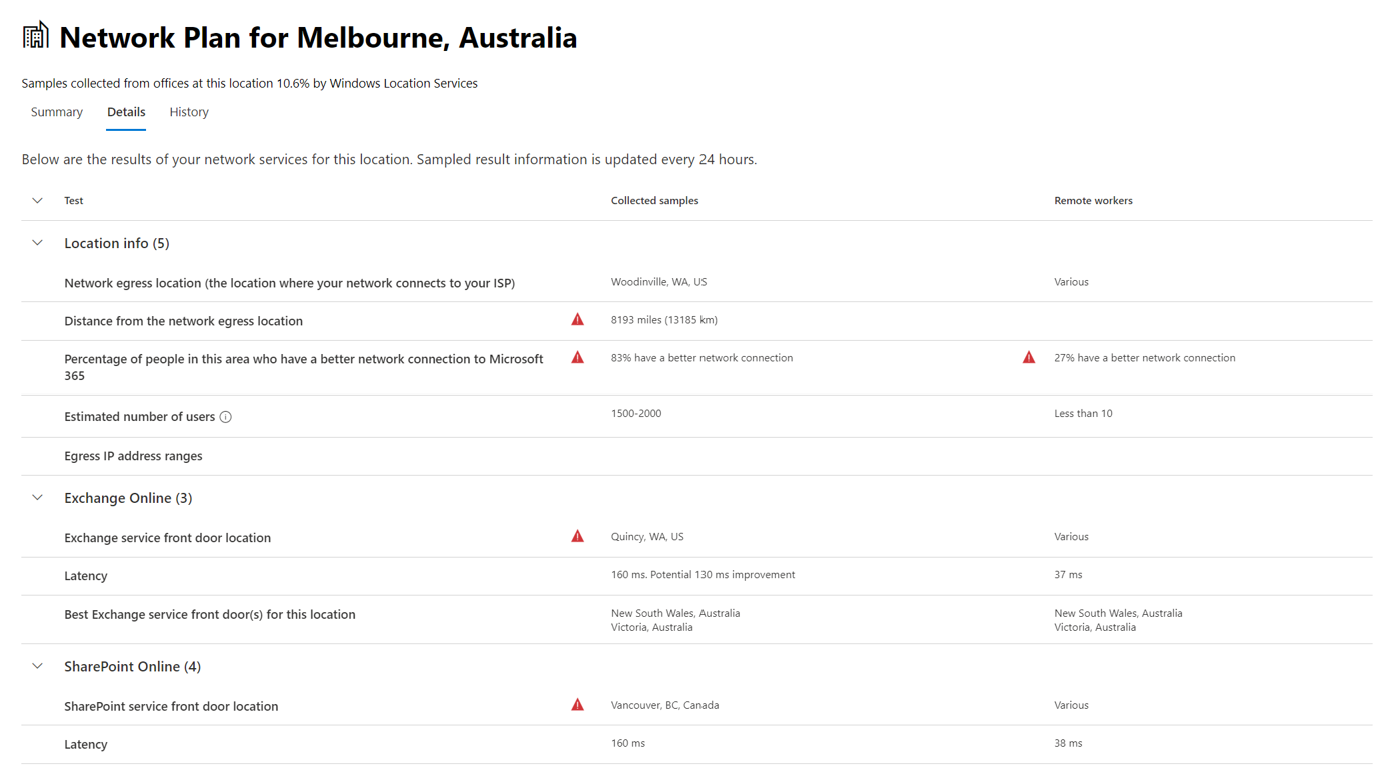
Partage de données d’évaluation réseau avec Microsoft
Par défaut, les évaluations réseau de votre organization et les insights réseau sont partagées avec les employés de Microsoft. Cela n’inclut pas les données personnelles de votre personnel, mais uniquement les métriques d’évaluation du réseau et les insights réseau spécifiques affichés dans le centre d’administration pour vos bureaux. Il n’inclut pas non plus les noms de vos bureaux ou les adresses postales. Vous devez donc leur indiquer la ville et l’ID de support du bureau que vous souhaitez discuter. Si cette option est désactivée, les ingénieurs Microsoft avec lesquels vous discutez de votre connectivité réseau ne peuvent pas afficher ces informations. L’activation de ce paramètre partage uniquement les données futures à partir du lendemain de son activation.
Importation CSV pour les emplacements des bureaux de sous-réseaux LAN
Pour l’identification du bureau du sous-réseau LAN, vous devez ajouter chaque emplacement à l’avance. Au lieu d’ajouter des emplacements de bureau individuels sous l’onglet Emplacements , vous pouvez les importer à partir d’un fichier CSV. Vous pourrez peut-être obtenir ces données à partir d’autres emplacements où vous les avez stockées, comme le tableau de bord qualité des appels ou les sites et services Active Directory.
Dans le fichier CSV, un emplacement de ville découvert s’affiche dans la colonne userEntered comme vide, et un emplacement de bureau ajouté manuellement indique 1.
Dans la fenêtre main Connectivité à Microsoft 365, cliquez sur l’onglet Emplacements.
Cliquez sur le bouton Importer juste au-dessus de la liste des emplacements. Le menu volant Importer les emplacements des bureaux s’affiche.
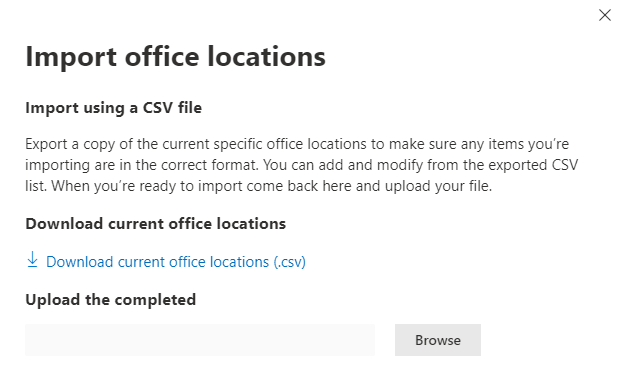
Cliquez sur le lien Télécharger les emplacements actuels (.csv) pour exporter la liste des emplacements actuels dans un fichier CSV et l’enregistrer sur votre disque dur local. Cela vous fournit un fichier CSV correctement mis en forme avec des en-têtes de colonne auxquels vous pouvez ajouter des emplacements. Vous pouvez laisser les emplacements exportés existants tels qu’ils sont ; Ils ne sont pas dupliqués lorsque vous importez le fichier CSV mis à jour. Si vous souhaitez modifier l’adresse d’un emplacement existant, elle est mise à jour lorsque vous importez le fichier CSV. Vous ne pouvez pas modifier l’adresse d’une ville découverte.
Ouvrez le fichier CSV et ajoutez vos emplacements en remplissant les champs suivants sur une nouvelle ligne pour chaque emplacement que vous souhaitez ajouter. Laissez tous les autres champs vides ; les valeurs que vous entrez dans d’autres champs seront ignorées.
- userEntered (obligatoire) : doit être 1 pour l’ajout d’un nouvel emplacement de bureau de sous-réseau LAN
- Nom (obligatoire) : nom de l’emplacement du bureau
- Adresse (obligatoire) : adresse physique du bureau
- Latitude (facultatif) : renseignée à partir de Bing mappe la recherche de l’adresse si vide
- Longitude (facultatif) : renseignée à partir de bing mappe la recherche de l’adresse si vide
- Plages d’adresses IP de sortie 1 à 5 (facultatif) : pour chaque plage, entrez le nom du circuit suivi d’une liste séparée par des espaces d’adresses CIDR IPv4 valides. Ces valeurs sont utilisées pour différencier plusieurs bureaux où vous utilisez les mêmes adresses IP de sous-réseau LAN. Les plages d’adresses IP de sortie doivent toutes avoir une taille réseau /24 et le /24 n’est pas inclus dans l’entrée.
- LanIps (obligatoire) : répertorie les plages de sous-réseaux LAN en cours d’utilisation à cet emplacement de bureau. Les ID de sous-réseau LAN doivent avoir une taille de réseau CIDR incluse, où la taille du réseau peut être comprise entre /8 et /29. Plusieurs plages de sous-réseaux LAN peuvent être séparées par une virgule ou un point-virgule.
Une fois que vous avez ajouté vos emplacements de bureau et enregistré le fichier, cliquez sur le bouton Parcourir en regard du champ Charger l’achèvement et sélectionnez le fichier CSV enregistré.
Le fichier sera automatiquement validé. S’il existe des erreurs de validation, le message d’erreur suivant s’affiche : Il existe des erreurs dans le fichier d’importation. Passez en revue les erreurs, corrigez le fichier d’importation, puis réessayez. Cliquez sur le lien Ouvrir les détails de l’erreur pour obtenir la liste des erreurs de validation de champ spécifiques.
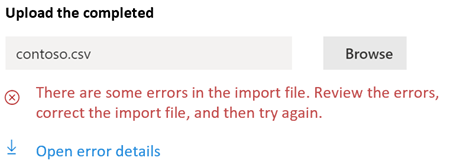
S’il n’y a aucune erreur dans le fichier, le message suivant s’affiche : Le rapport est prêt. X emplacements à ajouter et x emplacements à mettre à jour. Cliquez sur le bouton Importer pour charger le fichier CSV.

Importation de TSV CQD pour les emplacements des bureaux de sous-réseaux LAN
Si vous avez chargé des données de création dans votre tableau de bord qualité des appels, vous pouvez ajouter ces emplacements ici pour commencer à évaluer leur connectivité réseau. Cela n’affectera pas vos emplacements existants.
Accédez à Chargement des données client dans le tableau de bord qualité des appels. Si vous avez chargé vos données de construction, vous verrez une option pour les télécharger dans un fichier .tsv. Téléchargez le fichier .tsv à partir du tableau de bord qualité des appels, puis chargez-le dans le menu volant CQD en suivant les étapes ci-dessous. Si vous souhaitez créer le fichier .tsv manuellement, alignez le schéma avec celui indiqué dans Charger le fichier de données de création, ou essayez plutôt l’importation CSV pour les emplacements du bureau du sous-réseau LAN.
Dans la fenêtre main Connectivité à Microsoft 365, cliquez sur l’onglet Emplacements.
Cliquez sur le bouton Gérer plusieurs emplacements juste au-dessus de la liste des emplacements.
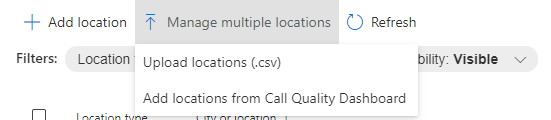
Cliquez sur ajouter des emplacements à partir du tableau de bord qualité des appels. Le menu volant Ajouter des emplacements à partir du tableau de bord qualité des appels s’affiche.
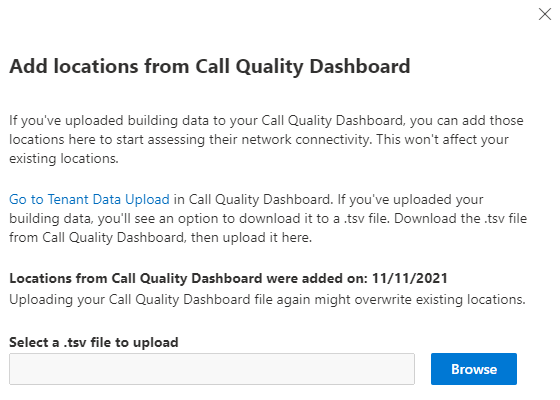
Cliquez sur le bouton Parcourir en regard du champ Sélectionner un fichier .tsv à charger , puis sélectionnez le fichier TSV enregistré. Vérifiez que la valeur du fichier est séparée par des tabulations.
Le fichier sera automatiquement validé et analysé dans la liste des emplacements des bureaux. En cas d’erreurs de validation, le menu volant Nous n’avons pas pu charger votre fichier apparaît pour répertorier les erreurs.

S’il n’y a aucune erreur dans le fichier, le message suivant s’affiche : Votre fichier test.tsv est chargé et prêt. Sélectionnez Importer pour charger vos informations.

Cliquez sur le bouton Charger en bas du panneau pour charger les bureaux.
Présentation de l’échantillonnage des tests
FAQ
Quel rôle est nécessaire pour accéder à la connectivité réseau dans Administration Microsoft 365 Center ?
Vous aurez besoin du rôle Administrateur réseau ou Administrateur général.
Qu’est-ce qu’une porte d’entrée de service Microsoft 365 ?
La porte d’entrée du service Microsoft 365 est un point d’entrée sur le réseau global de Microsoft où les clients et services Office mettent fin à leur connexion réseau. Pour une connexion réseau optimale à Microsoft 365, il est recommandé de terminer votre connexion réseau dans la porte d’entrée Microsoft 365 la plus proche.
Remarque
La porte d’entrée du service Microsoft 365 n’a aucune relation directe avec le produit Azure Front Door Service disponible sur la Place de marché Azure.
Qu’est-ce qu’une porte d’entrée de service Microsoft 365 optimale ?
Une porte d’entrée de service Microsoft 365 optimale est celle qui est la plus proche de votre sortie réseau, généralement dans votre ville ou votre zone de métro. Utilisez l’outil de test de connectivité Microsoft 365 pour déterminer l’emplacement de votre porte d’entrée de service Microsoft 365 en cours d’utilisation et de votre porte d’entrée de service optimale. Si l’outil détermine que votre porte d’entrée en cours d’utilisation est optimale, vous vous connectez de manière optimale au réseau mondial de Microsoft.
Qu’est-ce qu’un emplacement de sortie Internet ?
L’emplacement de sortie Internet est l’emplacement où votre trafic réseau quitte votre réseau d’entreprise et se connecte à Internet. Il s’agit également de l’emplacement où vous disposez d’un appareil de traduction d’adresses réseau (NAT) et généralement de l’emplacement où vous vous connectez à un fournisseur de services Internet (ISP). Si vous voyez une longue distance entre votre emplacement et votre emplacement de sortie Internet, cela peut indiquer un backhaul WAN significatif.
Quelle licence est nécessaire pour cette fonctionnalité ?
Vous avez besoin d’une licence qui fournit l’accès à la Centre d'administration Microsoft 365.
Articles connexes
Informations sur le réseau Microsoft 365
Évaluation du réseau Microsoft 365
Commentaires
Bientôt disponible : Tout au long de 2024, nous allons supprimer progressivement GitHub Issues comme mécanisme de commentaires pour le contenu et le remplacer par un nouveau système de commentaires. Pour plus d’informations, consultez https://aka.ms/ContentUserFeedback.
Envoyer et afficher des commentaires pour